分步指南:从 Pop OS 21.10 更新到 Pop OS 22.04 LTS

从 Pop OS 21.10 升级到 Pop OS 22.04 LTS 的简单步骤。
System76 跟着 Ubuntu 22.04 LTS 发布 了 Pop OS 22.04 LTS ,它带来了一些令人兴奋的功能。Pop OS 22.04 LTS 是来自 System76 发布的长期支持版本,它带来了自动计划更新、自定义的 GNOME 42、底层性能改进和 许多其它的功能。
你肯定很想体验一下,计划更新到 Pop OS 22.04 。这里我给出你升级 Pop OS 22.04 LTS 的步骤。
注意: 你不能直接从 Pop OS 20.04 升级到 Pop OS 22.04 。首先,你需要先升级到 Pop OS 21.10,然后按照此处概述的步骤升级到这个版本。
从 Pop OS 21.10 升级到 Pop OS 22.04
升级之前的准备
Pop OS 升级过程是相对稳定的。因为根据我们 上一篇关于升级的文章,许多用户面临升级方面的问题。但是如果你正在使用英伟达硬件运行 Pop OS ,我建议你做个备份。
- 确保你的系统是最新的。你可以使用 Pop 商店应用检查更新。或者,你可以打开终端提示符并运行以下命令更新:
sudo apt update && sudo apt upgrade
- 按照以上步骤升级完成之后,重启系统。
- 备份你的文档、照片、视频和其它文件到独立的磁盘分区或者 USB 驱动器。
- 升级之前,禁用所有 GNOME 扩展。许多扩展会阻挡迁移到 GNOME 42 的过程,最好在你升级之前禁用所有扩展,之后再启用它们。
- 记下所有额外的软件源或你已经添加的 PPA 仓库,因为它们可能与 “jammy” 分支不兼容。升级之后你可能需要验证它们。
- 关闭所有运行的程序。
- 最后,确保你有时间和稳定的网络连接来完成升级。
Pop OS 22.04 LTS 的升级步骤
图形界面升级方法
如果你正在运行的是 Pop OS 21.10 ,你应该看到如下提示是否你的系统需要升级。

或者,你可以打开 “ 设置 ” 然后访问 “ 系统升级和恢复 ” 标签。这里你应该看到有系统更新信息。
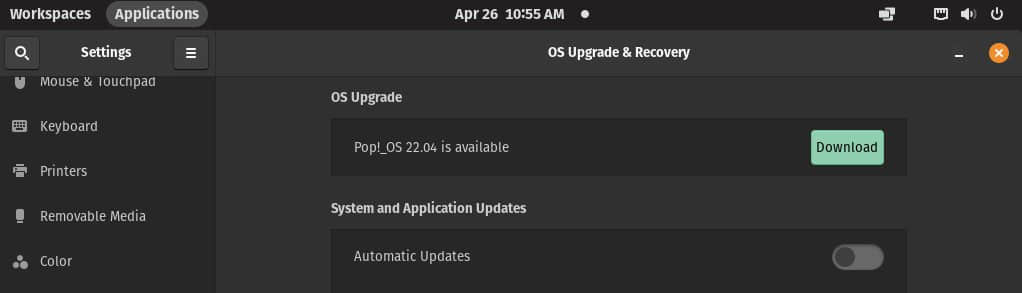
点击 “ Download ” 开始升级过程。
升级到 Pop OS 22.04 LTS 的终端方法
- 打开终端运行以下命令:
sudo apt update
sudo apt full-upgrade
- 这能确保在升级过程开始前系统保持最新。如果你已经在上述升级前步骤中完成了这个步骤,那么你可以忽略它。
- 使用以下命令更新恢复分区并等待它完成。这只适用于 UEFI 安装模式。
pop-upgrade recovery upgrade from-release
- 现在使用以下命令开始升级过程:
pop-upgrade release upgrade
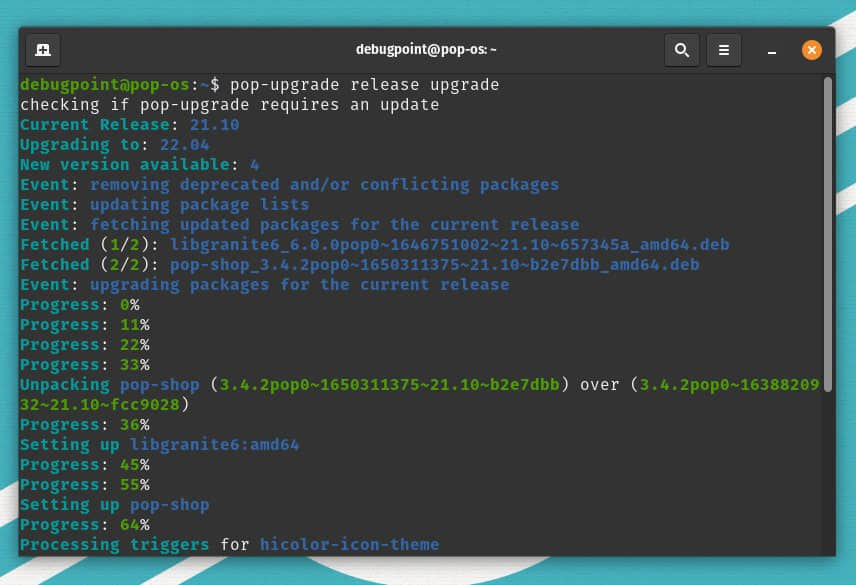
- 首先,升级过程将会下载软件包。按照我们的测试,需要下载大约 1600 多个软件包。因此,你应该等到它结束。
- 其次,一旦下载完成,更新管理器将会提示你重启。
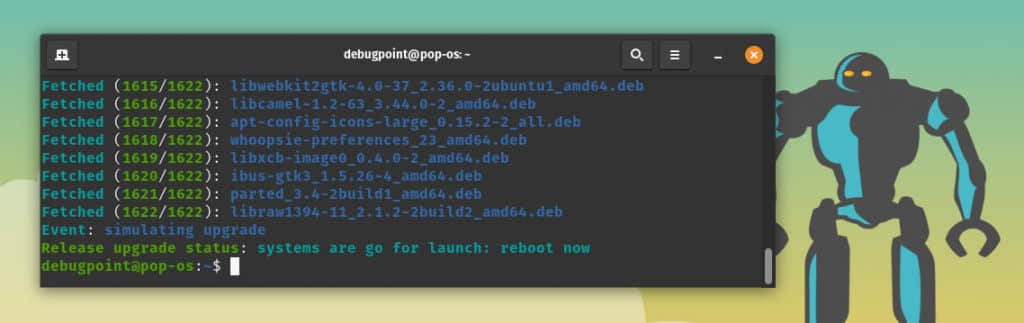
- 重启之后,Pop OS 将开始安装最新的软件包到你的系统中。
- 最后,这个下载过程要花将近一个小时,所以等待它完成。我不建议中途停止更新,这将会导致系统不稳定。

- 升级完成之后,享受全新的 Pop OS 22.04 LTS 吧。
via: https://www.debugpoint.com/2022/04/upgrade-pop-os-22-04-from-21-10/